Denne videoen har ingen lyd på Instagram [Årsaker og rettelser]
Når vi deler bilder og videoer, kan vi ikke la være å tenke på Instagram. Faktisk har den fått mye popularitet gjennom årene. Det kan imidlertid være irriterende å møte gamle Instagram-videoer uten lyd. Her skal vi se på årsakene til spørsmålet ditt, "hvorfor gjør jeg gamle Instagram-videoer har ingen lyd?”. Det skjer på grunn av ulike årsaker. Ikke bare det, vi vil også dele hvordan du løser dette problemet, slik at du kan glede deg over å se dem igjen. Uten videre, fortsett å lese for å få den sårt tiltrengte informasjonen.
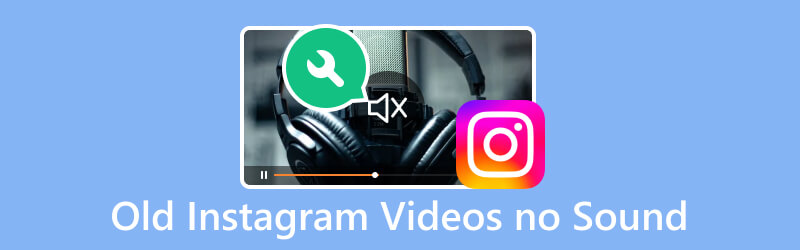
SIDEINNHOLD
Del 1. Ødelagte videofiler
Korrupsjon på Instagram kan være synderen bak det er ingen lyd på Instagram. Det oppstår av forskjellige årsaker, inkludert avbrutt opplasting. Nå, hvis du har en ødelagt videofil, lurer du kanskje på hvordan du kan fikse den. Med det anbefaler vi sterkt at du bruker Vidmore Video Fix.
Det er et program som lar deg reparere ødelagte, ødelagte og ødelagte videofiler. Bortsett fra det kan den fikse videofiler fra forskjellige kilder. Disse enhetene kan inkludere smarttelefoner, harddisker, videokameraer og mer. Også, hvis du verdsetter kvaliteten på videoen når den repareres, kan du stole på dette verktøyet. Faktisk kan den gjenopprette videoens kvalitet, oppløsning osv. av filen din. Det mest bemerkelsesverdige med dette er at du kan reparere videoen din med enkle trinn. I tillegg tilbyr den et brukervennlig og intuitivt grensesnitt.
Trinn 1. Først, last ned Vidmore Video Fix på datamaskinen og installer den. Etter installasjonsprosessen vil den starte umiddelbart.
Steg 2. Når du har fått tilgang til hovedgrensesnittet, vil du se de to i tillegg til knapper. Last opp den ødelagte Instagram-videofilen i venstre rute. Mens på høyre side laster du opp en eksempelfil som verktøyet kan bruke som referanse.
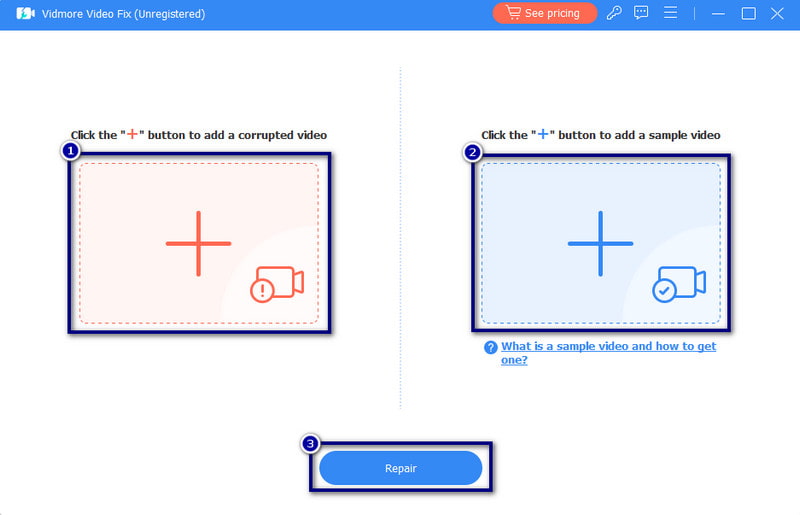
Trinn 3. Når reparasjonen er fullført, kan du sjekke resultatet ved å klikke på Forhåndsvisning knapp. Likevel, hvis du vil lagre det direkte på datamaskinen, velger du Lagre knapp. Da kan du reparere andre videoer også.
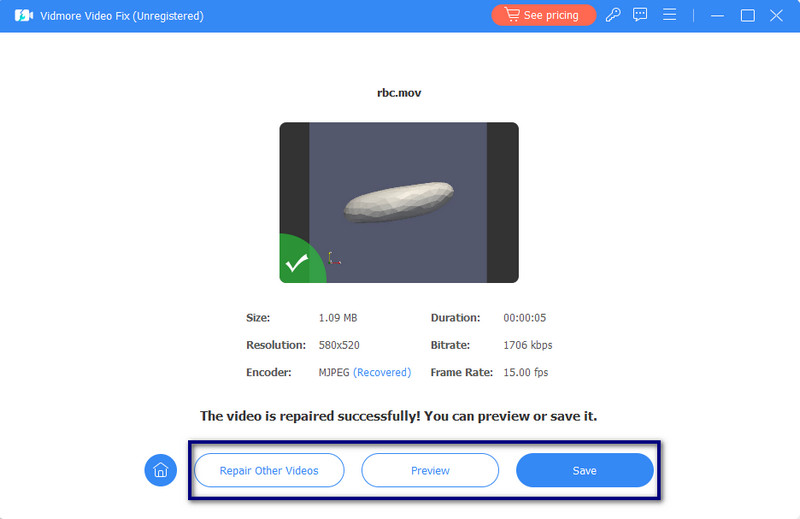
Del 2. Utdatert Instagram-app
Når en applikasjon oppdateres, inkluderer den vanligvis feilrettinger og forbedringer. Det er det samme med Instagram-appen. Så hvis du ikke oppdaterer appen din ofte, kan det føre til ulike problemer. Problemet som oppstår kan inkludere ingen lyd på de gamle Instagram-videoene dine. Så for å oppdatere Instagram-appen, her er en enkel guide for deg.
Trinn 1. Gå til Google Play Butikk (Android) eller App Store (iOS) på enheten din.
Steg 2. Se etter Instagram i søkefeltet. Hvis det er en oppdatering tilgjengelig, vil du se Oppdater knapp. Trykk på den for å laste ned og installere den nyeste versjonen.
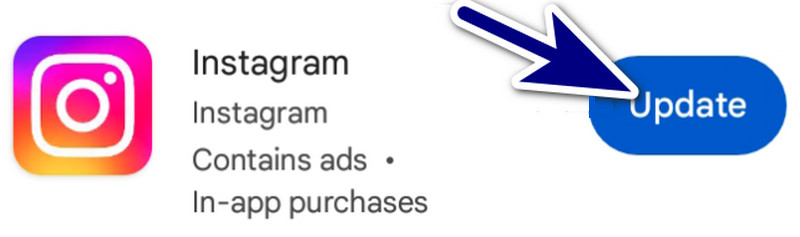
Del 3. Enhetens voluminnstillinger
Noen ganger kan det hende at lydproblemet ikke skyldes Instagram-appen din. Derfor kan det være relatert til enhetens voluminnstillinger. For å løse dette, følg disse trinnene:
Trinn 1. Lås opp enheten først og finn volumknappene på enheten. Øk volumet ved å trykke på Volum opp nøkkel. Du kan også justere volumet på innstillingsmenyen eller kontrollsenteret.
Steg 2. Når volumet er skrudd opp, start din Instagram app på enheten din. Til slutt, spill av dine gamle Instagram-videoer.

Del 4. Instagram-bufferdata
Som enhver annen applikasjon eller nettside, lagrer Instagram også hurtigbufferfiler på enheten din. Disse hurtigbufferfilene kan akkumuleres mens du bruker plattformen. Hvis de overbelaster, kan det forårsake forskjellige problemer, som ingen lyd på de gamle Instagram-videoene dine. Derfor må du fjerne dem for å løse problemet. Men merk at du bare kan gjøre denne metoden på Android-telefoner. Nå, her er hvordan du gjør det:
Trinn 1. Start Innstillinger appen på enheten du bruker. Rull ned til du finner Apper.
Steg 2. Velge Appadministrasjon og søk etter Instagram alternativ. Trykk på appen, så blir du dirigert til App info.
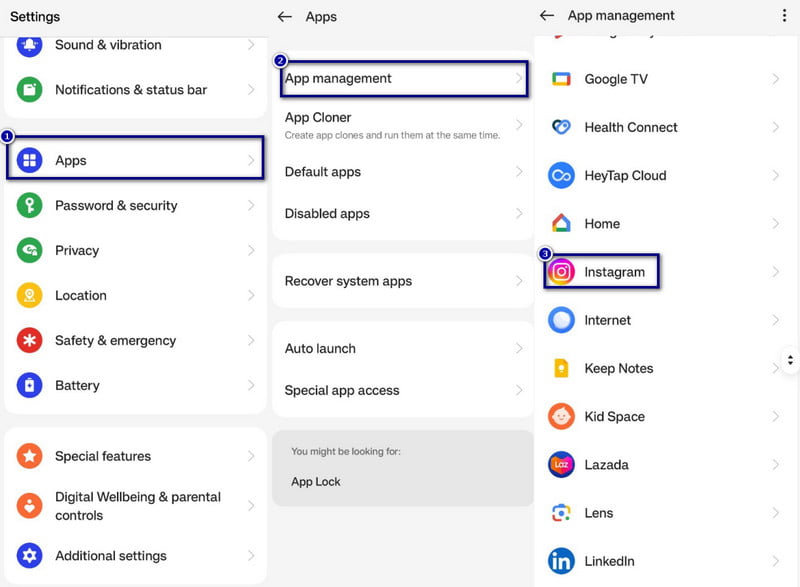
Trinn 3. Derfra velger du Tøm cache alternativ. Deretter bekrefter du det ved å trykke på Slett knappen fra varslingsdialogboksen.
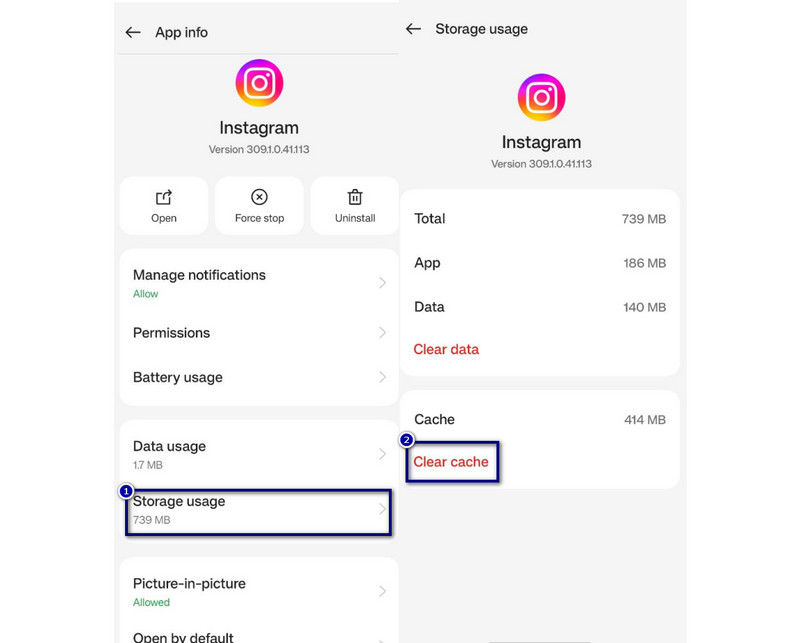
Del 5. Enheten er i mute
Noen ganger kan ringetonen på enheten din være slått av. Som et resultat kan du ikke høre noen lyd fra de gamle Instagram-videoene dine. Vær oppmerksom på at det er viktig å unngå lydproblemer fra videoene dine.
På Android:
Trinn 1. Gå til Innstillinger menyen på Android-telefonen din. Se deretter etter Lyd og vibrasjon menyen og trykk på den.
Steg 2. Når du ser Video eller Media alternativet, juster glidebryteren til høyre.
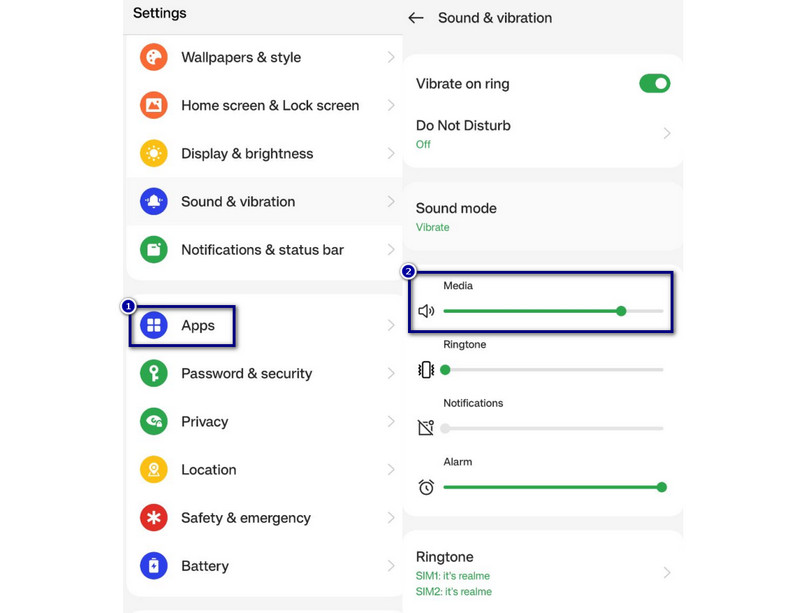
På iOS:
Trinn 1. Finn Ring/demp slå på siden av iPhone-enheten.
Steg 2. Flytt bryteren der den ikke viser en oransje bakgrunnsfarge. For å forstå det tydelig, kan du sjekke bildet nedenfor. Klikk her for å lære hvordan legg til musikk i Instagram Story.
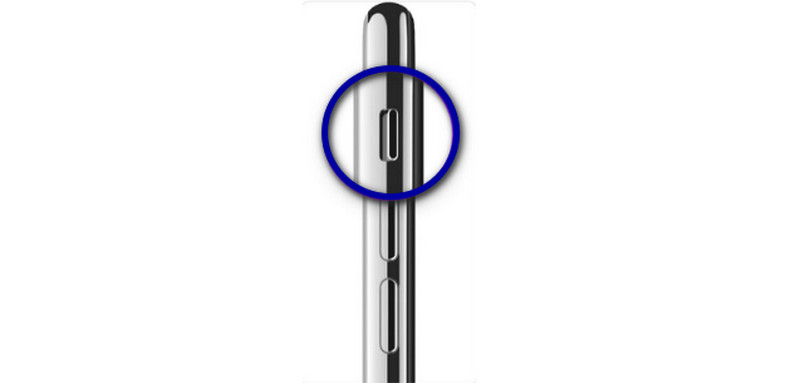
Del 6. Vanlige spørsmål om gamle Instagram-videoer uten lyd
Hvordan gjenoppretter du lyd på Instagram-videoer?
For å gjenopprette lyd fra Instagram-videoene dine, er det forskjellige ting du kan sjekke eller utføre. Først kan du sjekke enhetens voluminnstillinger. Gjør det ved å bruke volumknappene på enheten eller volumglidebryterne fra kontrollsenteret. En annen ting, du kan prøve å lukke og åpne Instagram-appen på nytt. Du kan også bekrefte om selve videoen har en lyd ved å spille den av utenfor Instagram-appen.
Hvorfor har mine gamle Instagram-høydepunkter ingen lyd?
Det er forskjellige grunner til at dine gamle Instagram-høydepunkter ikke har lyd. Det kan være at den originale videoen ikke hadde lyd da den ble lastet opp. En annen grunn kan være at enhetens voluminnstillinger er satt for lavt. En ting til, appens oppdateringer eller endringer i appens funksjoner påvirket lydavspillingen.
Hvorfor fjerner Instagram lyd fra video?
Instagram fjerner vanligvis ikke lyd fra videoer på egen hånd. Instagram kan fjerne lyd fra en video på grunn av brudd på opphavsretten. Eller det kan også være fordi lydkvaliteten ikke oppfyller deres standarder.
Hvorfor er det ingen lyd når jeg legger ut en video på Instagram-historien?
Mange årsaker kan ha forårsaket når du legger ut en video på Instagram-historien din, og den har ingen lyd. Én, det kan være at enhetens mikrofontillatelse er deaktivert. Den andre grunnen er at videoen din ikke har lyd i det hele tatt før du laster den opp. Til slutt kan den originale videofilen ha lydproblemer, som skadet eller ødelagt.
Konklusjon
For å oppsummere, det er de forskjellige grunnene gamle Instagram-videoer ingen lyd. I tillegg må du vite måter du kan bruke for å fikse denne typen problemer på videoene dine. Hvis det er et problem med videofilen din, som om den er skadet eller ødelagt, er det en måte å fikse det på. Vidmore Video Fix er det beste eksempelet på et program for å fikse denne typen problemer. Ikke bare det, den tilbyr en høy suksessrate og reparasjoner raskere sammenlignet med andre verktøy. Så prøv det nå for reparasjonsbehovet ditt!


